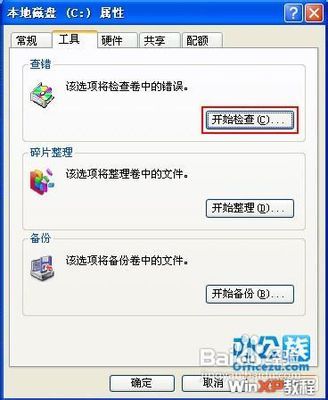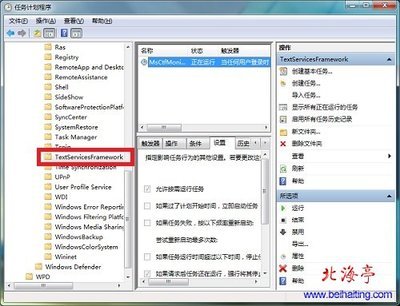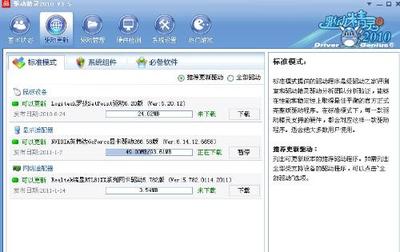用户对系统进行一次杀毒后发现桌面上的图标显示异常,如图1。但不影响使用。
图1
原因分析
为了提高性能,系统会把所有图标事先缓存到一个文件里面,这样就不用每次启动系统的时候都去一一读取加载所有程序的图标。由于能够正常使用,基本能够判断原因只是图标缓存文件被破坏。重建图标缓存就能解决了。
解决方案
方法一:删除图标缓存文件
1. 如果是Windows XP系统,删除C:Documents and Settings用户名LocalSettingsApplication DataIconCache.db文件;如果是Windows7系统,删除C:Users用户名AppDataLocalIconCache.db文件。如图2。
图2
2. 重启计算机就可以了,系统会自动重新生成这个文件。
方法二:迂回修改图标大小
1. 如果是WindowsXP系统,就在桌面空白处右击选择“属性”,切换到“外观”选项卡,点击“高级”按钮,在“高级外观”中选择将图标的大小任意增大或减小,点击“确定”。如图3。这样系统就会自动重建图标缓存文件了。
图3
2. 如果是Windows7系统,就在桌面空白处选择“个性化”,然后点击“高级外观设置”,接下来就和XP一样照葫芦画瓢了。如图4。
图4
方法三:使用第三方工具
使用第三方工具也可以方便的解决该问题。如图5就是使用Windows优化大师达到目的。
图5
补充说明
1.IconCache.db是隐藏文件,请先在“文件夹选项”中显示隐藏文件。
2.系统默认图标大小看上去很舒服,所以不习惯的话再按照方法二将前面增大或减小的图标大小改回去。通过这种迂回的方式修改是最值得推荐的,因为它“绿色无污染”(不直接修改文件)又“见效快”(不需要重启)。
3. 由于能实现该功能的第三方工具太多,就不一一列举了。:)
在使用电脑过程中,我们有时候会遇到某些软件快捷方式图标变成未知文件图标,显示不正常的情况。这种情况在XP和Win7下都可能出现,排除软件被卸载导致快捷方式图标失效,这个问题往往是图标缓存异常引起的。那么我们该如何解决这个问题呢?今天朵未和大家分享下几个有效的解决方法。
解决前后对比示例图:
工具/原料
方法一、用魔方图标大师修复图标缓存
下载并安装魔方优化大师(下载地址见参考资料)。
打开魔方,点击“图标大师”打开魔方图标大师。
打开魔方图标大师后,点“图标缓存修复”按钮,切换到图标缓存修复窗口。
接着点“重建图标缓存”按钮,重建后如果图标显示依旧不正常,请点“恢复图标缩略图”。
按上图操作后,图标百分之百恢复正常。
方法二、使用360安全卫士电脑门诊一键修复
安装运行360安全卫士,点菜单栏“电脑门诊”图标打开360电脑门诊。
点左侧“系统图标”,在打开的解决方案页面中选择第二页,找到“图标显示异常”解决方案,然后点立即修复。
立即修复后,任务栏重启,图标恢复正常。注意事项
 爱华网
爱华网